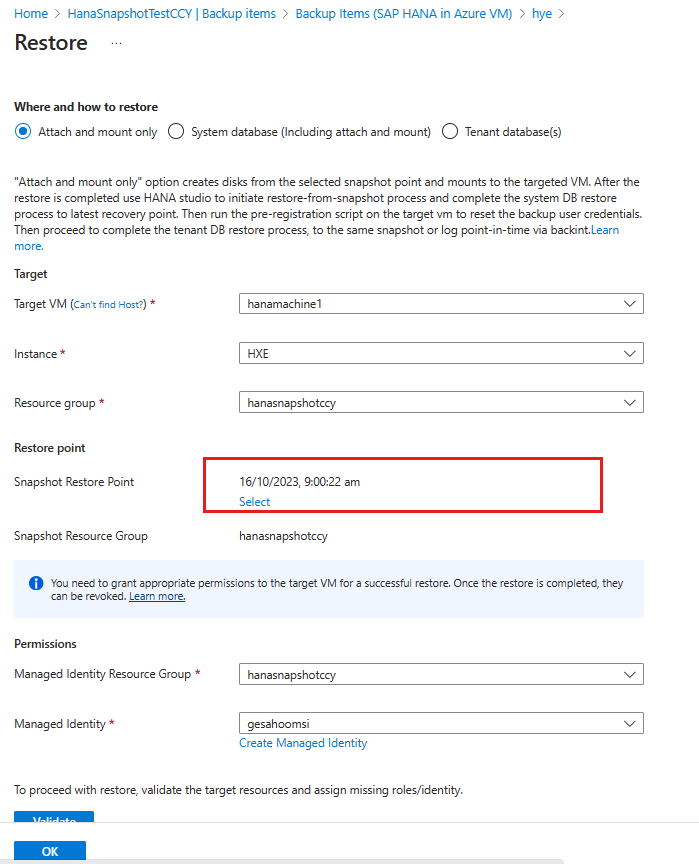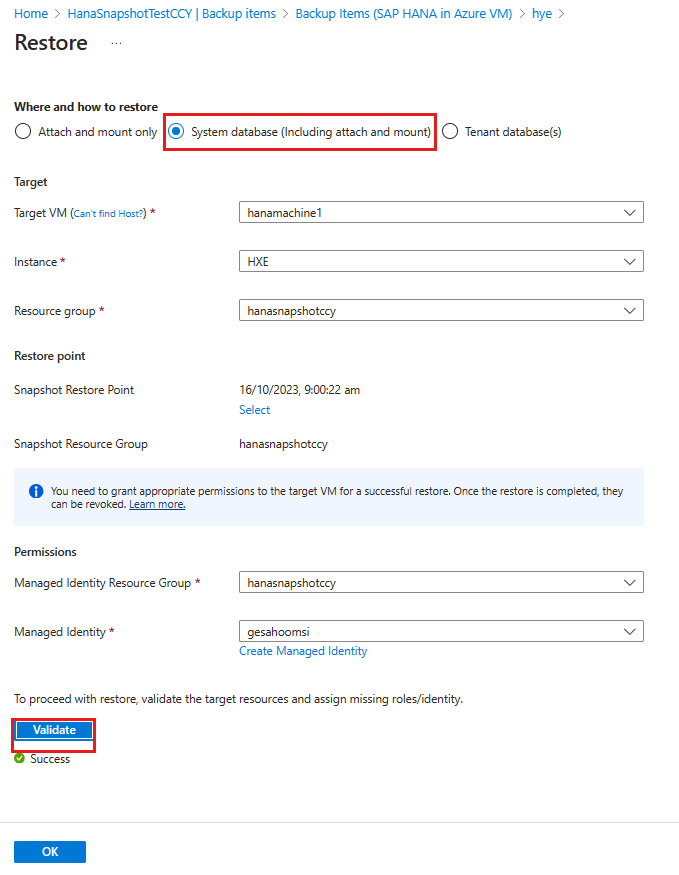本文介绍如何通过快照将已备份的 SAP HANA 数据库实例还原到另一个目标虚拟机 (VM)。
注意
如果你要执行就地还原(即,通过分离现有磁盘并附加新磁盘来覆盖已备份的 VM),请分离现有磁盘并参阅以下部分。
可以将 HANA 快照和存储快照作为磁盘还原,方法是选择“附加”,然后将其装载到目标计算机。 但是,Azure 备份不会自动将 HANA 系统还原到所需的时间点。
下面是两个工作流:
- 将整个 HANA 系统(系统数据库和所有租户数据库)还原到基于单个快照的还原点。
- 通过快照将系统数据库和所有租户数据库还原到不同的日志点。
注意
SAP HANA 建议在快照还原期间恢复整个系统。 这意味着还需要还原系统数据库。 如果还原系统数据库,则也会覆盖或更新用户/访问信息,在系统数据库恢复后,对租户数据库的后续恢复尝试可能会失败。 有两个选项可解决此问题:
- 备份的 VM 和目标 VM 都具有相同的备份密钥(包括用户名和密码)。 这意味着 HANA 备份服务可以使用相同的凭据进行连接,并继续恢复租户数据库。
- 如果备份的 VM 和目标 VM 具有不同的密钥,则必须在系统数据库恢复后运行注册前脚本。 此操作会更新目标 VM 上的凭据,然后即可恢复租户数据库。
先决条件
快照还原所需的权限
在还原期间,Azure 备份使用目标 VM 的托管标识从用户指定的资源组读取磁盘快照,在目标资源组中创建磁盘,并将其附加到目标 VM。
下表列出了资源、权限和范围:
| 实体 | 内置角色 | 权限范围 | 说明 |
|---|---|---|---|
| 目标 VM | 虚拟机参与者 | 配置和运行 HANA 快照还原的备份管理员,以及目标 VM 的托管服务标识。 | 从磁盘快照还原以创建新的托管磁盘,并附加或装载到目标 VM 或操作系统。 |
| 源快照资源组 | 磁盘快照参与者 | 目标。 | 从磁盘快照还原。 |
| 用于还原的目标磁盘资源组(包含目标 VM 的所有现有磁盘)。 目标磁盘资源组(还原期间将在其中创建所有新磁盘)。 |
磁盘还原操作员 | 目标 VM 的托管服务标识。 | 从磁盘快照还原以创建新的托管磁盘,并附加或装载到目标 VM 或操作系统。 |
还原完成后,可以撤销这些权限。
注意
- 使用的凭据应有权向其他资源授予角色。 角色应是所有者或用户访问管理员,如分配 Azure 角色的步骤中所述。
- 在还原期间,可以使用 Azure 门户分配所有上述权限。
建立网络连接
将整个系统还原到快照还原点
以下部分介绍如何将系统还原到快照还原点。
选择并装载快照
若要选择并装载快照,请执行以下操作:
在 Azure 门户中,转到“恢复服务保管库”。
在左侧窗格中选择“备份项”。
选择“主要区域”,然后选择“Azure VM 中的 SAP HANA”。
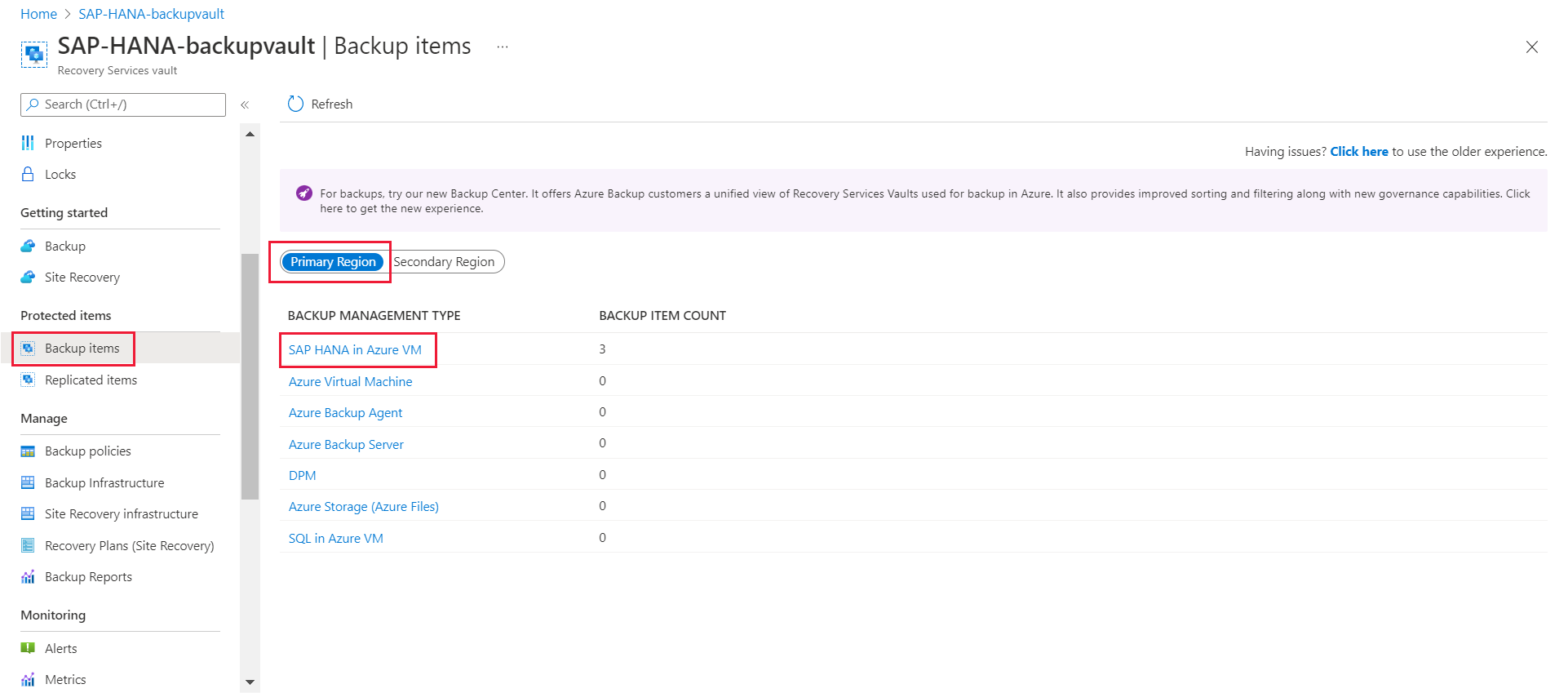
在“备份项”页上,选择与 SAP HANA 快照实例对应的“查看详细信息”。
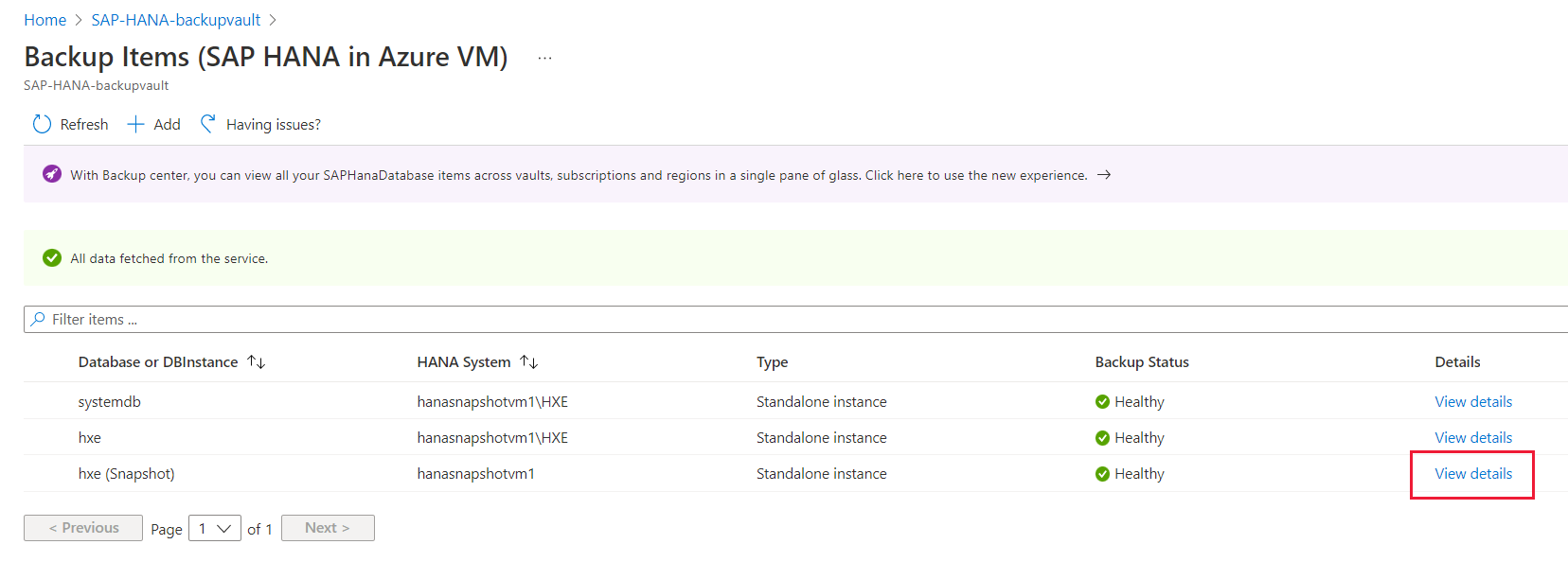
选择“还原”。
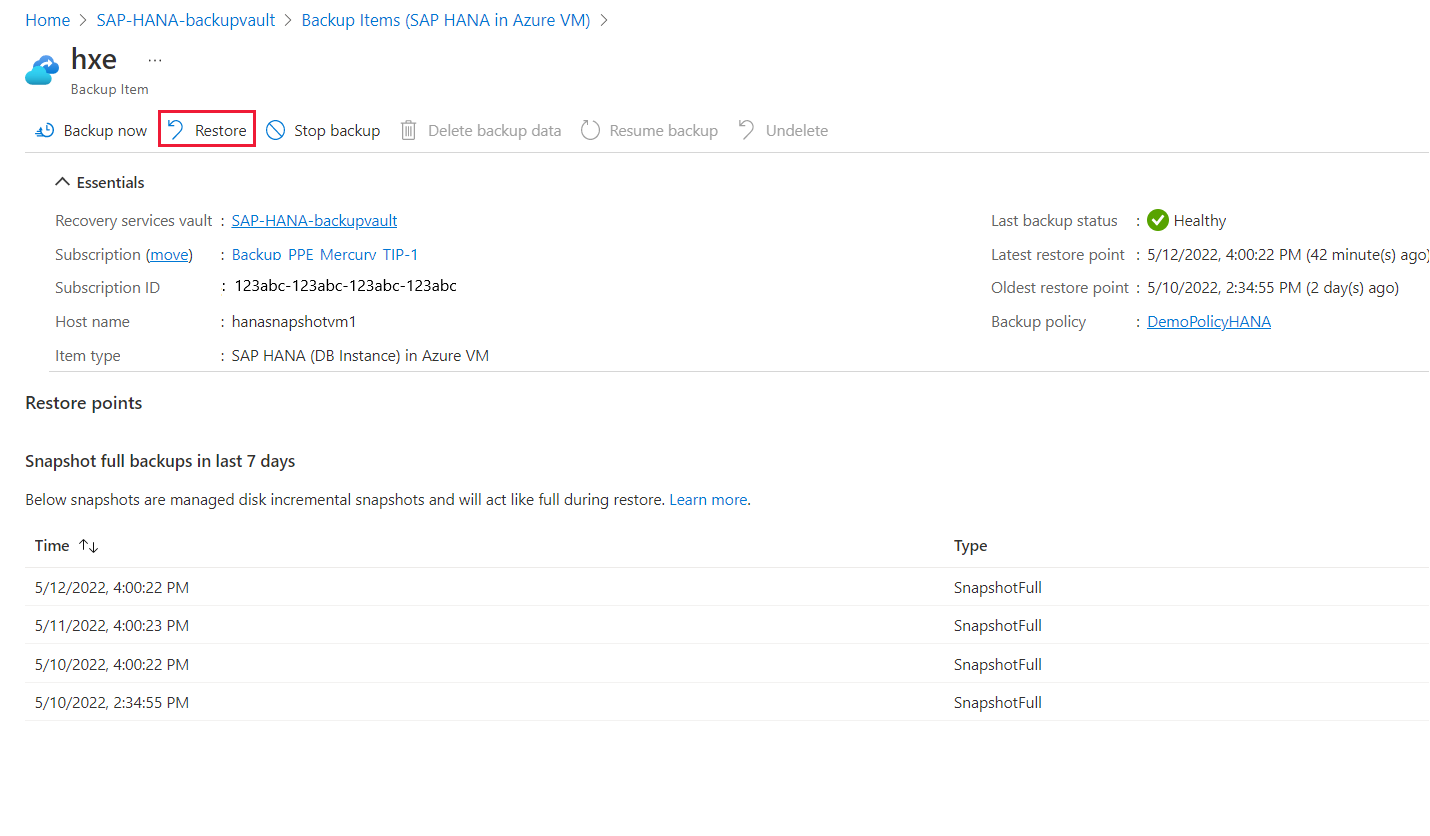
在“还原”窗格中,选择磁盘要附加到的目标 VM、所需的 HANA 实例和资源组。
在“还原点”窗格中,选择“选择”。
注意
仅附加和装载选项从所选快照点创建磁盘并装载到目标 VM。 还原完成后,使用 HANA studio 启动从快照还原过程,并完成系统数据库还原到最新的恢复点。 然后,在目标 VM 上运行预注册脚本以重置备份用户凭据。 然后,继续完成租户 DB 还原过程,通过备份还原到同一快照或时间记录点
在“选择还原点”窗格中选择恢复点,然后选择“确定”。
选择要为其分配所有权限的相应资源组和托管标识。
选择“验证”进行检查,以确保在相关范围为托管标识分配所有权限。
如果未分配权限,请选择“分配缺少的角色/标识”。
分配角色后,Azure 门户会自动重新验证权限更新。
选择“确定”以从快照创建磁盘,将其附加到目标 VM 并装载它们。
还原系统数据库
若要使用 Azure 门户还原系统数据库,请执行以下步骤:
转到“还原”窗格,然后选择“系统数据库(包括附加和装载)”。
注意
此选项从所选快照还原点创建磁盘,并将这些磁盘附加到指定的目标 VM。 它还在目标 VM 上还原系统数据库。
在 VM上,从下拉列表中选择目标 VM。
在“快照还原点”下,单击“选择”并选择还原点。
选择“验证”。
完成验证后,选择“确定”以还原。
使用 HANA Studio 从数据快照恢复系统数据库。 有关详细信息,请参阅 SAP 文档。
注意
还原系统数据库后,需要在目标 VM 上运行注册前脚本以更新用户凭据。
还原租户数据库
还原系统数据库后,在目标 VM 上运行预注册脚本并还原租户数据库。
若要使用 Azure 门户还原租户数据库,请执行以下步骤:
转到“还原”窗格,然后选择“租户数据库”。
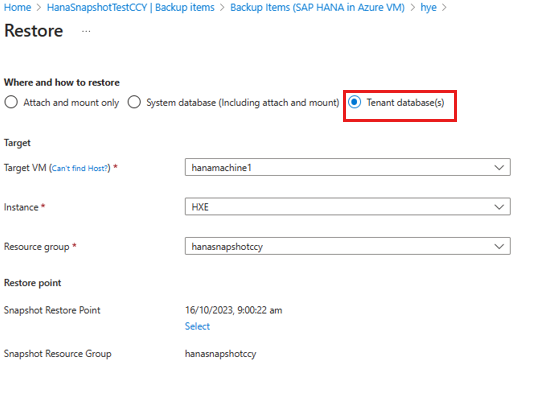
在 VM上,从下拉列表中选择目标 VM。
在“快照还原点”下,单击“选择”并选择还原点。
选择“验证”。
完成验证后,选择“确定”以还原。
还可以使用 HANA Studio 从数据快照恢复所有租户数据库。 有关详细信息,请参阅 HANA 文档。
在快照中将数据库还原到不同的日志点
若要将数据库还原到其他日志点,请执行以下操作。
选择并装载最近的快照
首先,确定离所需日志点最近的快照。 然后将该快照附加并装载到目标 VM。
还原系统数据库
若要为系统数据库选择和还原所需的时间点,请执行以下步骤:
在恢复服务保管库的左侧窗格中,选择“备份项”。
选择“主要区域”,然后选择“Azure VM 中的 SAP HANA”。
在“备份项”窗格中,选择系统数据库实例对应的“查看详细信息”链接。
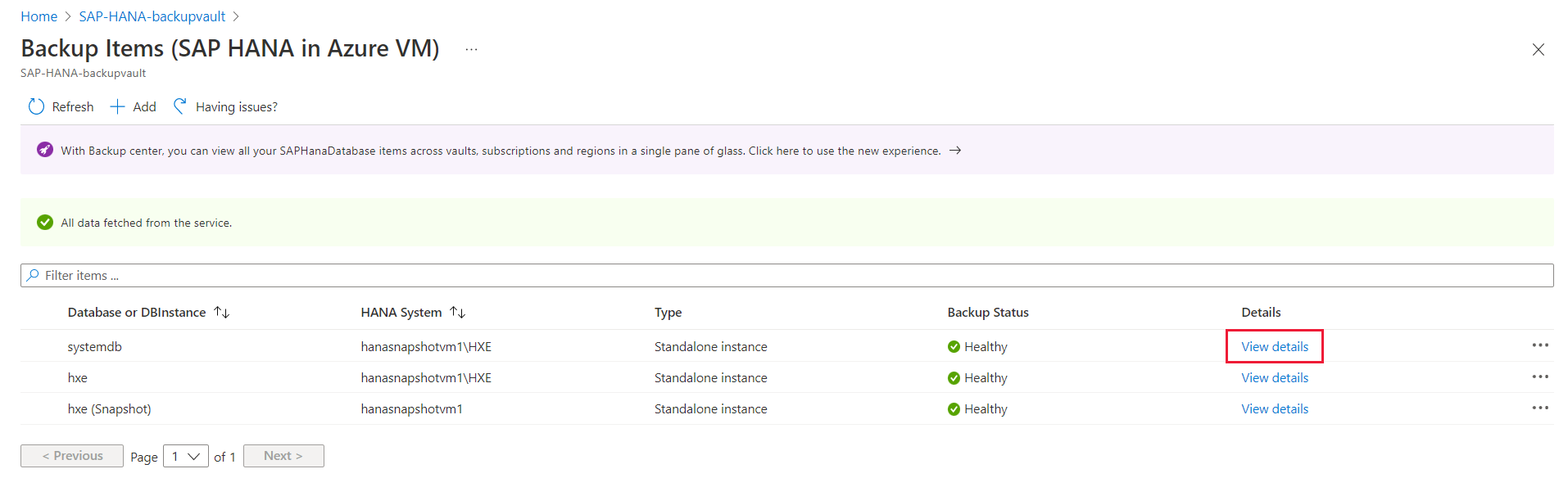
在“systemdb”项的窗格中,选择“还原”。
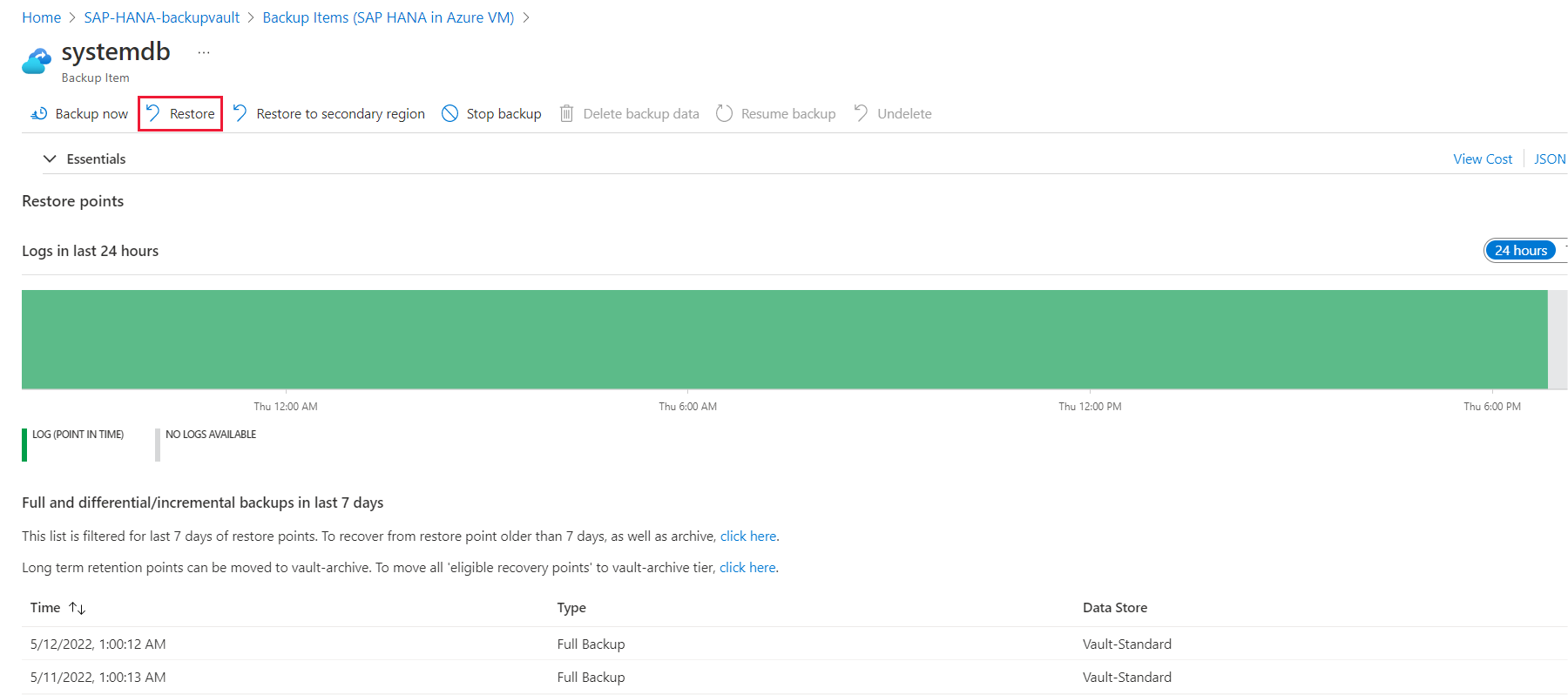
在“还原”窗格中,选择“通过快照还原日志”。
选择所需的 VM 和资源组。
在“还原点”框下方,选择“选择”链接。
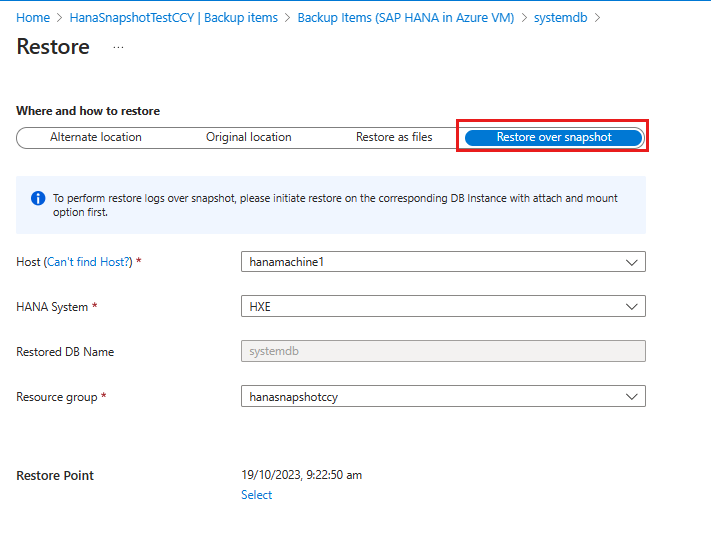
在“选择还原点”窗格中选择还原点,然后选择“确定”。
注意
日志显示在之前还原的快照点之后。
选择“确定”。
还原租户数据库
若要还原租户数据库,请执行以下操作:
在 Azure 门户中,转到“恢复服务保管库”。
在左侧窗格中选择“备份项”。
选择“主要区域”,然后选择“Azure VM 中的 SAP HANA”。
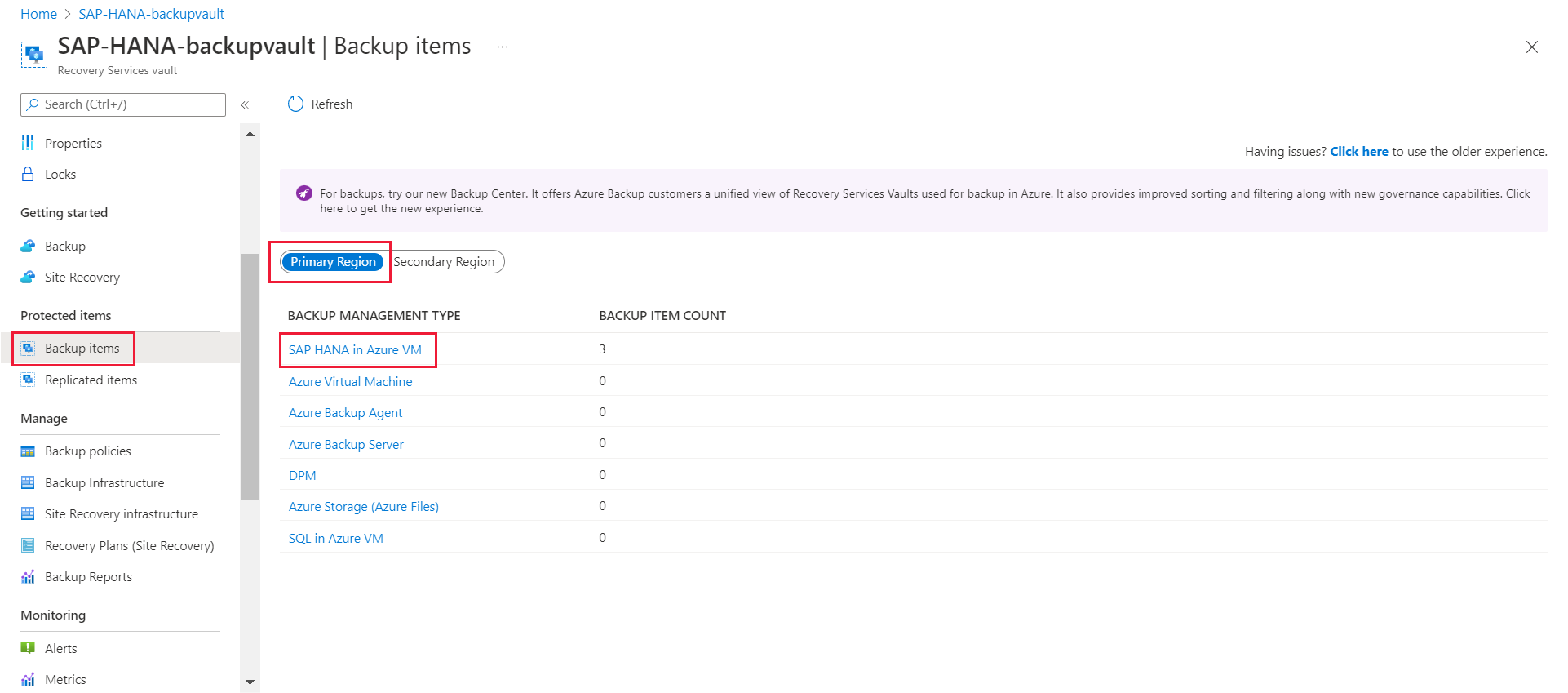
在“备份项”窗格中,选择 SAP HANA 租户数据库对应的“查看详细信息”链接。
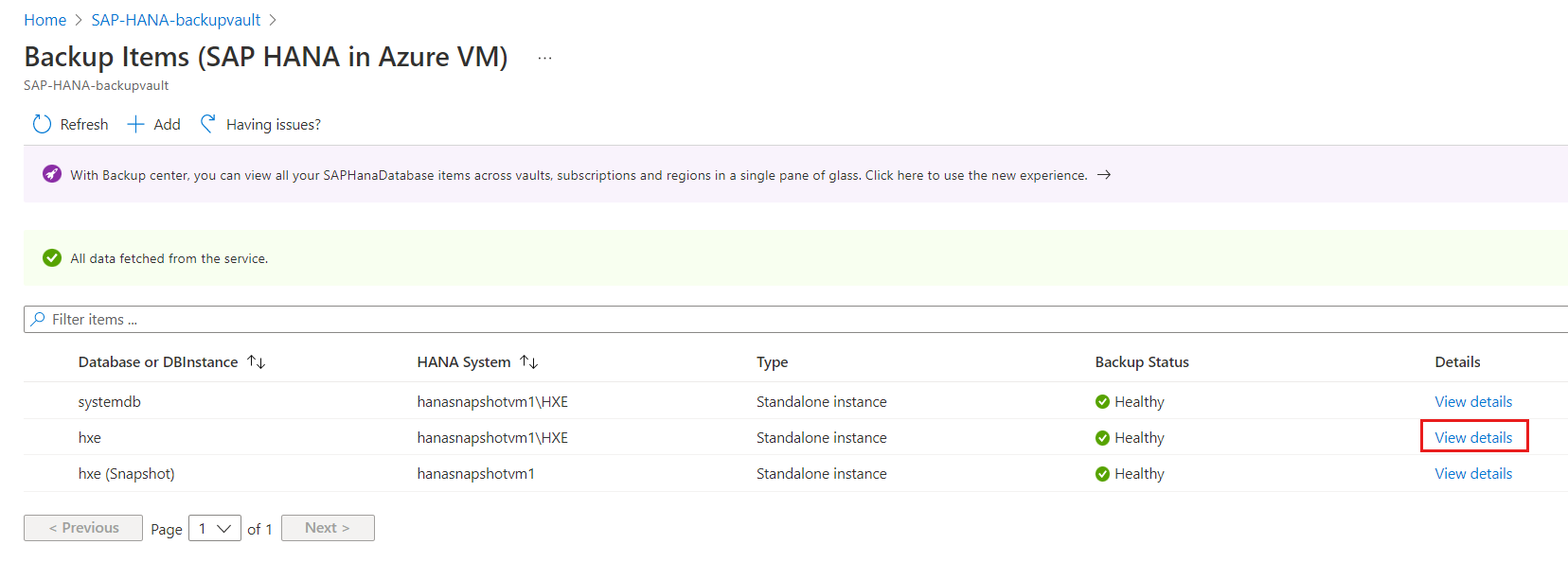
选择“还原”。
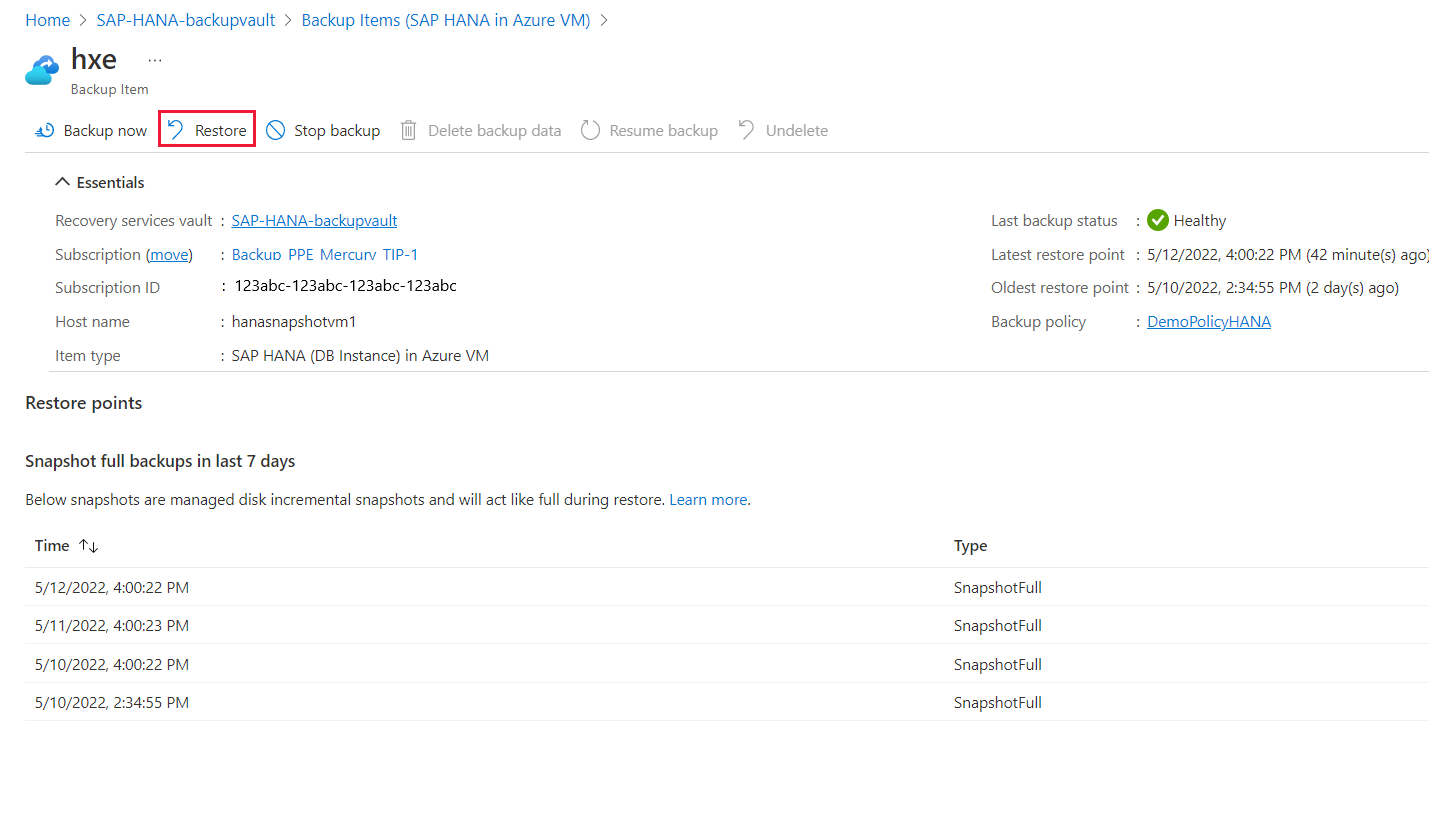
在“还原”窗格中,选择磁盘要附加到的目标 VM、所需的 HANA 实例和资源组。
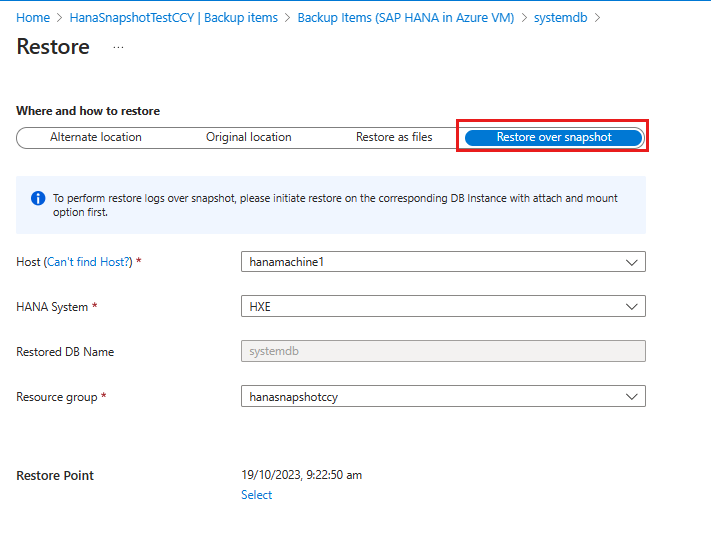
使用 PowerShell 或 CLI 脚本确保目标 VM 和目标磁盘资源组具有相关权限。
在“还原点”中,选择“选择”。
在“选择还原点”窗格中选择还原点,然后选择“确定”。
注意
日志显示在之前还原的快照点之后。
选择“确定”。
注意
确保已根据 SAP HANA 准则还原所有租户数据库。
跨区域还原
托管磁盘快照不会传输到恢复服务保管库。 因此,只能通过 Backint 流备份进行跨区域还原。